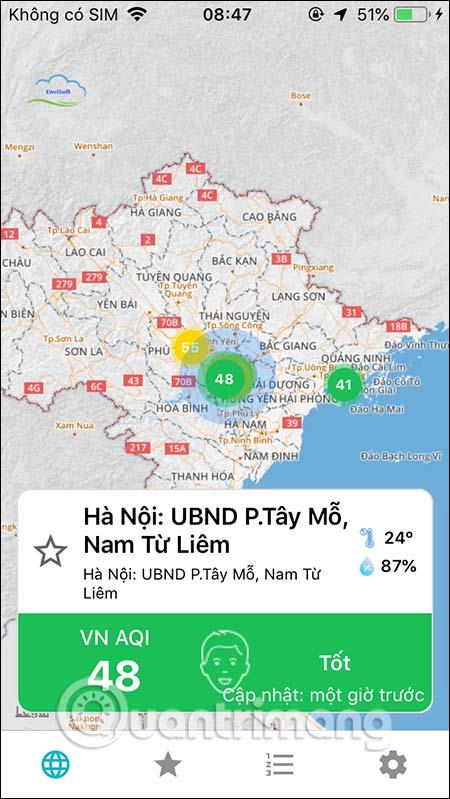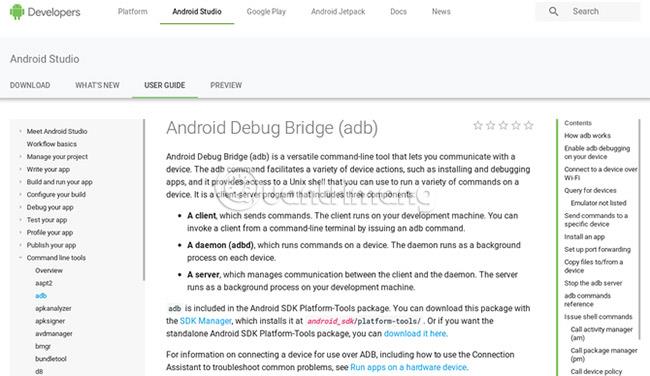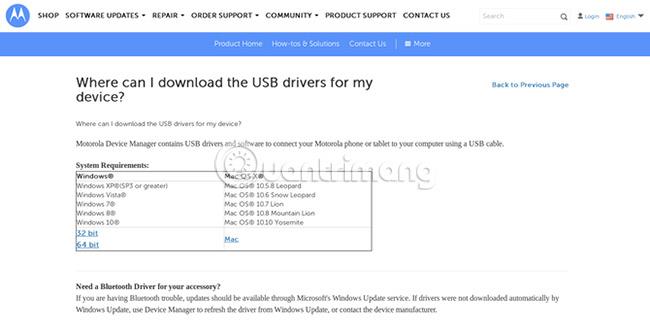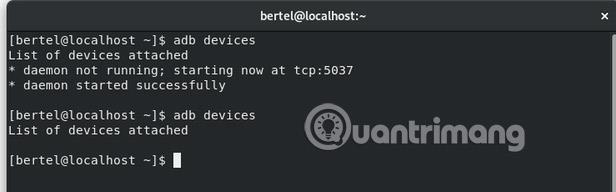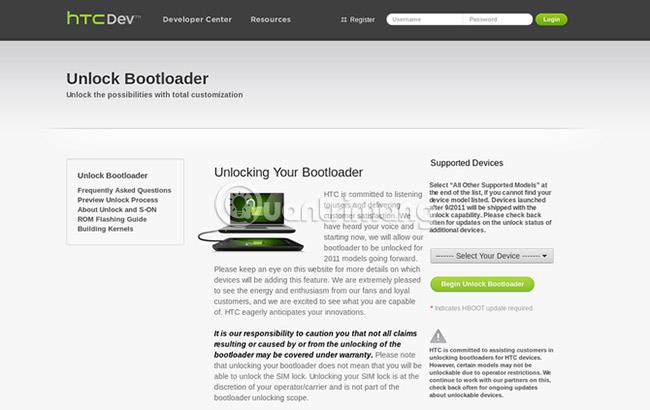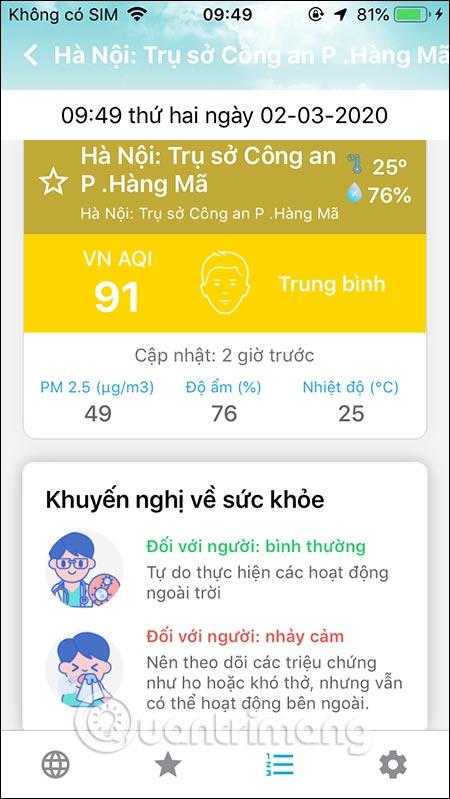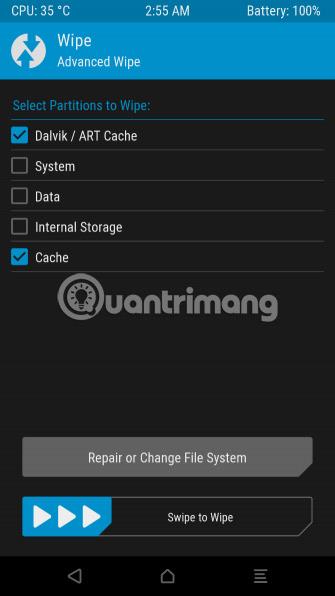Suurin syy siihen, miksi monet ihmiset suosivat Android-puhelimia iPhonen sijaan, on se, että Google tarjoaa monia Android-koodeja ilmaiseksi. Muut kehittäjät voivat sitten vapaasti luoda Androidista versioita, joissa on enemmän tai vähemmän olennaisia ominaisuuksia.
Mutta tämä ei ole Android-kokemus, joka tulee laitteen ostamisen yhteydessä. Sen sijaan sinun täytyy "tehdä se itse" avaamalla puhelimesi käynnistyslatain ja vilkkumalla mukautettu ROM.
Tämä on tekninen prosessi kaikille. On niin monia kohtia, joissa asiat voivat mennä pieleen. Alla on joitain suuria ongelmia, joita käyttäjät voivat kohdata Android-ROM-muistin vilkkuessa.
Mukautetun ROM-muistin asentaminen Androidiin ja yleiset ongelmat
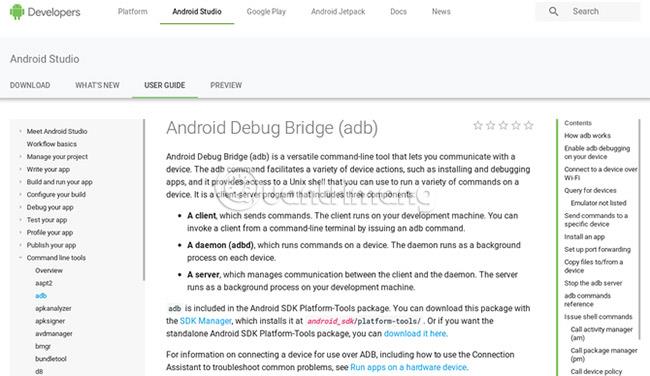
Jos olet joskus vaihtanut käyttöjärjestelmiä tietokoneellesi, olet todennäköisesti perehtynyt Linuxiin. Tämä prosessi sisältää Linuxin asentamisen CD-levylle tai USB:lle, tietokoneen uudelleenkäynnistyksen ja näppäimen painamisen käynnistyksen aikana, jolloin vaihtoehtoinen käyttöjärjestelmä latautuu kiintolevyllä olevan käyttöjärjestelmän sijaan.
Prosessi Androidissa on paljon monimutkaisempi. Tarvitset tietokoneen, et vain puhelinta tai tablettia. Sitten sinun on ladattava siihen erikoistunut ohjelmisto.
Erityisesti on välttämätöntä käyttää Android Debug Bridgeä, joka tunnetaan myös nimellä ADB. Tämä työkalupakki sisältää ohjelman nimeltä Fastboot. ADB "kommunikoi" puhelimen kanssa, kun se käynnistyy. Fastboot "kommunikoi" puhelimen kanssa uudelleenkäynnistyksen jälkeen erityistilaan, joka tunnetaan myös nimellä Fastboot-tila. Molemmat työkalut kommunikoivat USB-kaapelin kautta.
ADB:n asentaminen on suhteellisen helppoa. Käy vain Googlen Android-kehittäjäsivustolla ja lataa tietokoneellesi sopiva versio. ADB tukee Windowsia, macOS:ää ja Linuxia.
Mikä on ongelma?
ADB ja Fastboot ovat molemmat komentorivityökaluja. Sovelluksen avaamisen ja muutaman painikkeen napsautuksen sijaan käyttäjien on opittava avaamaan komentorivi ja syöttämään, mitä siellä tehdään.
Komentorivin avaaminen ei ole huono asia, mutta se pakottaa käyttäjät keräämään lisää työhön tarvittavaa teknistä tietoa. Tietokoneen käyttöjärjestelmän vaihtaminen ei edellytä komentorivin käyttöä, mutta puhelimen käyttöjärjestelmän vaihtaminen vaatii.
Ei vain, koska ADB ja Fastboot eivät tule tietokoneen mukana, käyttäjien on navigoitava komentorivillä paikkaan, johon ADB on asennettu. Muuten tietokone vastaa väärin käyttäjän antamiin komentoihin. Saatat joutua suorittamaan komentoja järjestelmänvalvojan oikeuksilla.
Huomautus : On olemassa muita työkaluja, jotka voivat hoitaa raskaan työn puolestasi, mutta ne eivät välttämättä ole peräisin Googlelta tai muilta älypuhelinvalmistajilta.
2. Asenna ajurit
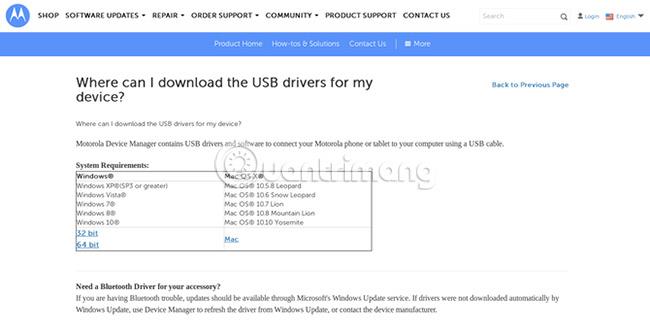
Tietokoneisiin kytketyt laitteet tarvitsevat erityisiä ohjelmistoja, jotta nämä kaksi laitteistoa osaavat kommunikoida. Windows, macOS ja Linux käsittelevät ohjaimia eri tavalla. MacOS- ja Linux-käyttöjärjestelmissä monet ajurit sisältyvät käyttöjärjestelmään, kun taas Windows vaatii käyttäjien lataamaan erilliset ohjaimet, kuten sovellukset.
Mikä on ongelma?
On vaikea tietää, milloin kohtaat kuljettajaongelmia. ADB tai Fastboot eivät osoita suoraa ongelmaa. Mutta jos annat komennon, mutta mitään ei tapahdu, kyseessä on todennäköisesti ajuriongelma. Ajuriongelmia voi olla vaikea ratkaista.
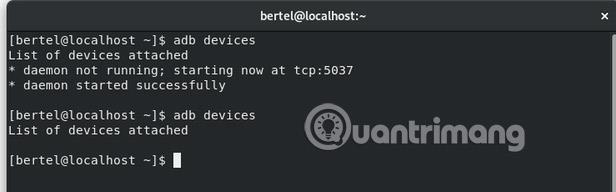
Verkko-opetusohjelmissa sanotaan usein, että ADB:tä on helpompi käyttää macOS:ssä tai Linuxissa kuin Windowsissa. Sinun on kuitenkin silti käytettävä Windowsia työn suorittamiseen. Linuxilla saattaa olla ajureita kommunikoidakseen puhelimen kanssa, mutta jostain syystä ADB ja Fastboot kohtaavat edelleen ongelmia. Mutta kun asennat Windowsille toimitetun ohjaimen, se yleensä toimii hyvin.
3. Avaa käynnistyslataimen lukitus
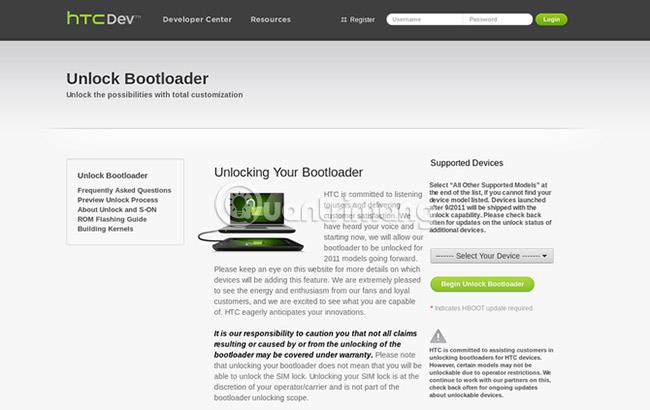
Bootloader on puhelimen osa, joka määrittää, mikä käyttöjärjestelmä käynnistetään. Oletusarvoisesti käynnistyslatain käynnistää vain valmistajan toimittaman käyttöjärjestelmän. Ja se on yleensä lukossa.
Käyttäjien on avattava käynnistyslataimen lukitus ennen kuin he pyytävät puhelintaan lataamaan vaihtoehtoinen käyttöjärjestelmä. Näin teit, kun asensit mukautetun ROM-levyn.
Mikä on ongelma?
Kaikissa Android-puhelimissa ei ole avattavaa käynnistyslatainta. Monet, elleivät useimmat Android-puhelimet eivät salli tätä. Jos näin on, sinun on oltava varovainen valitessasi malleja. Turvallisin tapa on ostaa lukitsematon versio laitteen myyjältä.
Carrier-versio on myös erittäin riskialtis. Yhdysvalloissa AT&T:n ja T-Mobilen GSM-malleja tuetaan todennäköisemmin kuin Sprintin ja Verizonin CDMA-laitteita. Mutta mikään ei ole varmaa.
Google-puhelimet ovat turvallisin valinta. Pixel-laitteet ja aiemmat Nexus-sarjat ovat suhteellisen helppoja avata. Sony on toinen hyvä ehdokas. Tämä yritys kertoo käyttäjille, kuinka avata laitteiden lukitus, tarjoamalla lähdekoodin ja tarvittavat ajurit monille laitteille.
Käynnistyslataimen lukituksen avausprosessi vaihtelee valmistajan mukaan. Jos käytät Google-puhelimia, kirjoita vain tarkka komento. Muiden merkkien kohdalla käyttäjien on ehkä pyydettävä lukituksen avauskoodi päästäkseen sisään komennolla. Pyynnön lähettämiseen liittyy usein vierailu verkkosivustolla, eikä vastaus ole aina välitön.
4. Käytä mukautettua palautusta
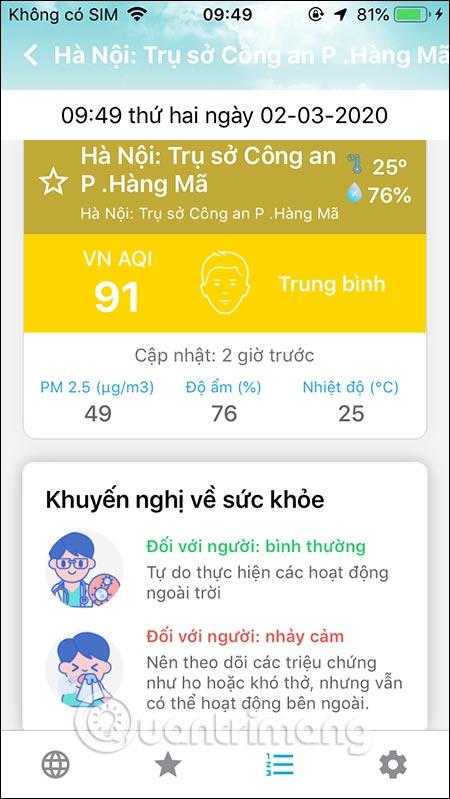
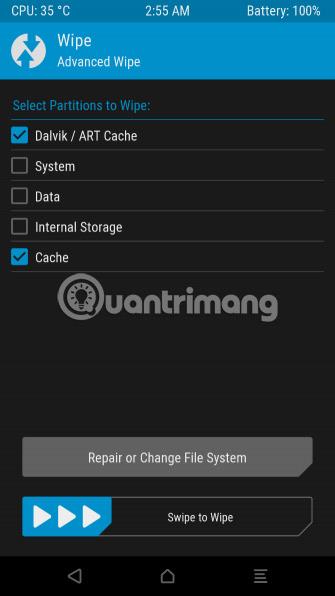
Kun käynnistyslataimen lukitus on avattu, on aika aloittaa mukautetun ROM:n asennus.
Useimmissa älypuhelimissa on palautusominaisuus. Tämä on osa puhelinta ongelmallisen käyttöjärjestelmän korjaamiseksi. Käyttäjät voivat tyhjentää laitteen täältä ja palauttaa järjestelmän uudeksi.
Mukautettu palautus tarjoaa enemmän vaihtoehtoja. Käyttäjät voivat varmuuskopioida kokonaan kaikki puhelimen ohjelmistot voidakseen palauttaa laitteen tarkasti nykyiseen tilaan. Käyttäjät voivat myös poistaa vanhan käyttöjärjestelmän ja asentaa uuden. Prosessia kutsutaan vilkkumiseksi.
Mikä on ongelma?
Mukautettu palautus ei ole saatavilla kaikille puhelimille. Vaikka puhelin tukee mukautettuja ROM-levyjä, siinä on todennäköisesti myös yhteensopiva mukautettu palautus.
Laitteesta riippuen käyttäjät eivät ehkä pysty asentamaan mukautettua palautusta. Jos näin on, harkitse väliaikaisen mukautetun palautuksen aloittamista poistamatta kaikkea puhelimesta.
Jos sinulla on ongelmia mukautetun palautuksen asentamisessa tai käynnistämisessä, ongelma saattaa olla ohjaimessa.
Kun olet suorittanut mukautetun palautuksen, kaikki on siitä lähtien hyvin yksinkertaista. Virheen mahdollisuus on edelleen olemassa, mutta todennäköisyys on erittäin pieni.
Onneksi yllä olevat vaiheet tarvitsee yleensä tehdä vain kerran. Jos olet asentanut mukautetun palautuksen, et enää tarvitse tietokonetta uusien käyttöjärjestelmien päivittämiseen. Vaikka puhelimesi vaatii väliaikaisen käynnistyksen palautumiseen, sinun on pidettävä ADB ja Fastboot tietokoneellasi.
Jotkut mukautetut ROM-levyt ovat erittäin vakaita ja toiset eivät. Joten olosuhteista riippuen saatat kohdata erilaisia ongelmia.
Toivottavasti olet onnistunut.